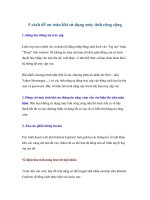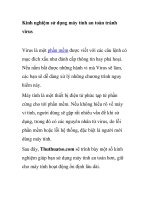AN TOÀN TRONG sử DỤNG máy TÍNH
Bạn đang xem bản rút gọn của tài liệu. Xem và tải ngay bản đầy đủ của tài liệu tại đây (720.68 KB, 8 trang )
13/10/2016
AN TOÀN TRONG SỬ DỤNG MÁY
TÍNH
****
Ngày nay, việc sử dụng máy tính để làm việc trở
nên một cách phổ biến và tiện lợi. Nhiều khi con
người phụ thuộc quá nhiều vào máy tính đến mức
không thể thiếu để hoàn thành một công việc tưởng
chừng là đơn giản.
AN TOÀN
TRONG SỬ
DỤNG MÁY
TÍNH
Vấn đề mà người dùng thường hay đối mặt là
những rắc rối với máy tính mà thường là tình trạng
máy chậm, lỗi, …. Điều này thường xuất hiện và
người dùng thường nghĩ đến virus trước tiên. Thật ra HƯỚNG
có nhiều vấn đề liên quan đến chuyện máy tính trở
nên chậm chạp, hoặc ì ạch ra sau thời gian làm việc.
Tôi sẽ nói, không phải là tất cả nhưng rõ ràng là dễ
HOLYEYED
thấy nhất ở đây:
DẪN CƠ BẢN
- Virus: nhanh chóng và ngay lập tức, khi máy
tính bị nhiễm virus thì nó trở nên chậm chạp.
- Ổ cứng bị lỗi (bad) nếu bạn dùng một máy tính đã nhiều năm (2 năm trở lên), hoặc
một máy tính mua lại, bạn có thể gặp lỗi này, đó là điều cần thiết bạn nên thay ổ cứng mới.
- Lỗi hệ điều hành: cũng thường gặp nhưng không quan trọng lắm, nó đòi hỏi bạn cần
phải cài lại windows việc sửa lỗi là một tạm thời ngu ngốc.
Ở đây tôi chỉ nói để phòng tránh bị nhiễm Virus, cách xử lý khi gặp một số trường hợp
lỗi do bị virus.
I. TÙY CHỌN HIỆN FILE (TỆP, TẬP TIN) ẨN.
Phổ biến nhất là loại virus ẩn tập tin, mà một trong những cách đề phòng chính là hiện
file ẩn để sử dụng chính xác tập tin của mình, chứ không phải tập tin virus.
Có thể nhanh chóng tiếp cận tùy chọn hiện ẩn tập tin ngay trong trình duyệt File (tập
tin) Explorer. (Nếu bạn không hiểu trình duyệt File là gì, thì nó chính là cửa sổ mà bạn khi
mở My computer, nơi hiện ra các ổ đĩa, các thư mục các tập tin, bạn có thể thao tác ở bất
kỳ nơi nào trong cửa sổ duyệt tập tin này.)
Tại thanh địa chỉ như hình trên, ta gõ vào Control Panel và nhấn Enter để truy cập
Control panel.
Ta nhấn chọn vào View by ở góc phải cửa sổ Control panel để hiện thị tất cả các
thành phần của Control panel
Tiếp đó, click chọn tiếp Folder options, hoặc file explorer options như hình sau.
Khi đó cửa sổ Folder options sẽ hiện ra, ta chọn
thẻ View và chọn như sau để mở chế độ hiện file
ẩn.
2
+ Chọn Show hidden files, folders, and drives (hiện tập ti, thư mục, ổ đĩa ẩn)
+ Bỏ chọn Hide extensions for known file types (ẩn phần mở rộng cho biết kiểu tập
tin)
+ Bỏ chọn Hide protected operating system files (recommened) (ẩn tập tin hệ thống
hệ điều hành được bảo vệ (khuyến khích))
Sau đó nhấn phím OK để áp dụng. Sẽ có một thông báo hiện ra, bạn tiếp tục nhấn
OK để hiện hoàn toàn file ẩn hệ thống.
Khi đó bạn sẽ thấy màn hình Desktop, hoặc trong thư mục có hiện thêm vài file có
tên Desktop.ini đây là điều bình thường. Vì đó là file hệ thống được ẩn giấu của máy tính.
Trong các ổ khác cũng tương tự vậy. Nếu sau khi thực hiện thao tác trên mà những file ẩn
(biểu tượng mờ) không hiện ra, thì tức là máy tính của bạn đã bị nhiễm virus (bạn cần diệt
virus ngay trước khi làm những việc khác)
Những file có tên sau đây, bạn có thể bỏ qua tuy hơi chướng mắt nhưng làm ơn
đừng xóa.
II. QUY TẮC AN TOÀN.
Khi mở một tập tin (File) và một thiết bị USB, bạn cần chú ý những điều sau để
không bị lây lan virus. Có nhiều loại file thực thi có đuôi khác nhau như .exe, .msi, .cmd,
.bat, .lnk (thực ra là dẫn đến 1 file thực thi)… Virus thường ẩn mình dưới dạng một file
.exe hoặc một đường dẫn (.lnk) đến file .exe. Bạn hãy chú ý trước khi click chuột để chạy
file.
3
Nếu bạn nhìn thấy một tập tin có biểu tượng là MS word, mà lại có kiểu (Type) là
Application (ứng dụng), hoặc kiểu là shortcut(nằm trên USB) thì bạn nên nghi ngờ đó
không phải là file văn bản mà bạn cần mở.
Đối với trường hợp khi cắm USB vào máy tính. Bạn cần tuyệt đối tuân thủ quy tắc
sau. Mở My computer (máy tính của tôi, My PC) để mở USB chứ không mở thông qua cửa
sổ hiện lên báo mở ngay.
Và khi vào My computer bạn cũng phải click chuột vào tên, hoặc biểu tượng USB
bên khung bên trái để mở nội USB chứ không được nhấp đúp vào biểu tượng USB đang
hiện ra trong cửa sổ chính.
Nếu USB vừa được cắm vào một máy tính bị nhiễm virus ẩn file, hoặc chuyển thư
mục (folder) thành file thực thi thì sẽ có hiện thị như sau.
Nếu máy bạn cũng bị nhiễm virus,
và một USB sạch cắm vào máy bạn
cũng sẽ có hiện tượng này.
4
Bạn không thể thấy một file nào ngoài một file Shortcut_tên ổ USB, với biểu tượng
là ổ USB, và dung lượng vẫn còn, chứng tỏ những file khác vẫn đang tồn tại.
Xử lý:
Tuyệt đối không nhấp đôi vào đường link có tên shortcut _ tên ổ USB để truy cập
nội dung, vì nó là thao tác ngay lập tức lây nhiễm virus máy tính vào máy bạn.
Bạn cứ thực hiện thao tác hiện file ẩn hệ thống như đã hướng dẫn ở trên để hiện thị
thư mục bị ẩn, khi đó hiện ra có thể là 1 thư mục không có tên (tên bằng khoảng trắng) với
biểu tượng ổ đĩa, nhưng trong đó chứa tất cả file (tập tin) của bạn và bạn có thể mở an toàn
bằng cách nhấp đôi.
Nếu máy bạn bị nhiễm virus, và bạn không thể kích hoạt chế độ hiện thị file ẩn hệ
thống, thì bạn có thể click phải vào màn hình Desktop và chọn New -> Winrar Zip
Archive. Một tập tin nén hiện ra trên màn hình, bạn nhấn đôi để mở tập tin này ra, sau đó
nhấn vào phím mũi tên bên phía phải để sổ xuống khung lựa chọn, bạn chọn ổ đĩa USB cần
mở tập tin ẩn bằng cách nhấp chuột vào đó. Như hình sau đây.
Nội dung USB được hiện thị ra trong chương trình WinRAR, bạn có thể phân biệt
kiểu file của từng loại, đừng nhấn vào shortcut có tên của USB mà nhấn vào biểu tượng ổ
đĩa không tên để mở ra những tập tin chứa trong đó bị ẩn đi.
5
Sau đó, bạn có thể thấy nội dung của USB và những tập tin bị ẩn trong đó. Tuy nhiên
đây chỉ là cách chữa cháy, vì việc truy cập những file này cũng thông qua trình duyệt nén
Winrar, bạn có thể kéo file cần sử dụng ra màn hình Desktop nhưng cũng không tiện lắm.
Tốt hơn hết là nên diệt Virus đang chạy trên máy tính của bạn, bạn sẽ thấy dễ chịu hơn.
III. LIỆU MÁY TÍNH CỦA TÔI CÓ NHIỄM VIRUS HAY CHƯA?
Chưa chắc gì máy tính bạn chậm chạp là do virus, có thể do một hai nguyên nhân
khác như tôi đã nói, chúng ta hãy tìm kiếm một vài nơi có ý nghĩa cơ hội cho virus thực thi.
B1. Hiện file ẩn hệ thống, nếu hiện file ẩn thành công thì cũng chưa vội mừng, nếu
ẩn không thành công thì không cần phải làm gì nữa, trừ khi bạn hay ho hơn.
B2. Bấm phím windows + R (phím windows là phím có hình 4 ô vuông cửa sổ windows, kế bên
phím Alt) , gõ vào cửa sổ Run dòng msconfig, sau đó nhấn enter để mở ra cửa sổ System
configuration. Chuyển qua thẻ Start up để thấy những chương trình khởi động cùng
windows, nếu là windows 8, 10 thì mở Start up bằng cách nhấn vào open Task
manager
Phần start up của windows 8, 10 có giao diện sau
Với Enable là cho phép khởi động cùng windows, còn Disable là không cho phép.
Ban quan sát thấy những phần nào không có tên của Intel, hoặc microsoft, hoặc những
chương trình mà bạn muốn khởi chạy thì nhấn chọn nó và nhấn vào nút Disable bên dưới.
6
Đối với windows 7 giao diện start up như sau, những dòng được tích là những
chương trình khởi động cùng windows, muốn bỏ chọn chương trình nào bạn cứ bỏ tích dòng
đó đi là được. Bạn cũng có thể đưa chuột lên dòng ở vị trí cột command để biết đường dẫn
của chương trình được kích hoạt (dùng để xóa file virus trong môi trường windows PE)
* Tuy nhiên, những máy đã bị
nhiễm virus, dù là windows 7, 8, 10 thì
khi bạn bỏ chương trình virus khởi động
cùng, nó cũng tự động tích chọn lại sau
đó.
Nếu chuyên sâu hơn nữa, bạn có
thể chuyển qua thẻ Service để kiểm tra,
hoặc cao hơn nữa là trong Registry
nhưng trong một quy tắc đơn giản tôi sẽ
dừng lại ở đây.
Thường thì chương trình virus tấn công bằng cách tạo những file thực thi giả file tài
liệu, phần mềm, giả ổ đĩa,… và ẩn file gốc đi, lừa người dùng kích chạy những file này
để cài vào hệ thống file virus. khi bạn nhấn chạy những file này, chương trình của nó sẽ tạo
ra những khóa trong Registry, trong thư mục Start up, nơi mà khi windows khởi động sẽ
được khởi động cùng. Và thường thì thư mục mà nó tấn công là thư mục C:/Users/[tên
người dùng], cho nên khi chạy chương trình diệt virus, bạn có thể nhanh chóng quét thư
mục Users trong ổ C để đảm bảo nhanh nhất phát hiện ra virus.
Một khi chương trình virus đã cài được file chạy vào thư mục start up, hoặc khóa
trong Registry thì việc xóa bỏ nó khi đang làm việc trong Windows là tương đối (một vài
loại virus có thể bị khử, một số khác lại không), bạn cần 1 đĩa CD boot vào windows PE để
loại bỏ file virus này thông qua một hệ điều hành khác chứa trên đĩa, điều này tôi không nói
thêm bạn quan tâm có thể tìm đọc trên mạng.
* Windows PE là một dạng hệ điều hành windows có thể chạy trực tiếp trên USB, đĩa CD, DVD với
những thành phần chủ yếu của windows được giữ lại, giúp người dùng có thể can thiệp vào ổ đĩa của máy
tính để xóa bỏ, di chuyển hoặc kích hoạt những phân vùng mà trong windows không làm được do bị virus
khống chế, hoặc những tập tin hệ thống đang được chạy trên ổ đĩa cản trở.
7
Để tạo được một bản windows PE chạy trên USB bạn cần chuẩn bị 1 USB trống, chương trình Ultra
ISO, một file ảnh windows PE dạng ISO. Sau khi cài đặt ultra iso trên máy tính,copy hết dữ liệu USB ra
ngoài, bạn mở file windows PE bằng trình ultra iso, sau đó vào menu Bootable -> write Disk image, chọn
đúng ổ USB và nhấn write.
HẾT.
8